Niestety, jeśli chodzi o przenośność Pythona, użytkownicy Linuksa nie mają wielkiego wyboru. Podczas gdy kompilowanie Pythona z bibliotekami współdzielonymi jest łatwe, budowanie Pythona ze statycznie powiązanymi bibliotekami wymaga więcej niż kilku poprawek, poprawek i zmian linii w kodzie źródłowym.
W tym artykule wymienimy kilka przenośnych opcji Pythona dostępnych dla systemu Linux. Pamiętaj, że każda z wymienionych poniżej metod będzie działać tylko na zewnętrznych dyskach sformatowanych w systemach plików NTFS lub EXT3/EXT4. System plików FAT32 nie obsługuje dowiązań symbolicznych, co jest wymagane do działania tych pakietów.
Samodzielne kompilacje Pythona
Python Standalone Builds to projekt, który buduje i dystrybuuje przenośne wersje Pythona. Te kompilacje mogą być przechowywane na nośnikach zewnętrznych, takich jak pamięci USB i zawierają w pełni funkcjonalną instalację Pythona wraz ze wszystkimi standardowymi bibliotekami.
Na stronie wydań dostępne są różne kompilacje Pythona dla systemów Windows, macOS i Linux. Te kompilacje są kompilowane z ogromnym naciskiem na biblioteki statyczne zamiast współdzielonych (na przykład OpenSSL jest połączony statycznie).
Możesz pobrać kompilacje stąd. Te kompilacje mają w nazwie pliku „CPython”, który jest tą samą oficjalną wersją Pythona, którą można pobrać z oficjalnej strony Pythona. Aby wyodrębnić pobrany plik, musisz uruchomić poniższe polecenia:
$ sudo apt zainstaluj zstd$ unzstd twój/ścieżka/do/pobranego_pliku.smoła.zst
Korzystając z powyższego polecenia, otrzymasz plik tar, który można rozpakować za pomocą menedżera plików lub archiwów. Po rozpakowaniu możesz znaleźć plik wykonywalny Pythona znajdujący się w katalogu „/path/to/extracted/folder/python/install/bin/”.
Aby wykonać plik Pythona przy użyciu tej wersji Pythona, musisz uruchomić:
$ /ścieżka/do/wyodrębniony/folder/python/instalacja/bin/plik python3.pyZauważ, że będziesz musiał podać pełną ścieżkę pliku wykonywalnego Pythona lub użyć „kropki ukośnika (./)” z terminala otwartego w katalogu pliku wykonywalnego.
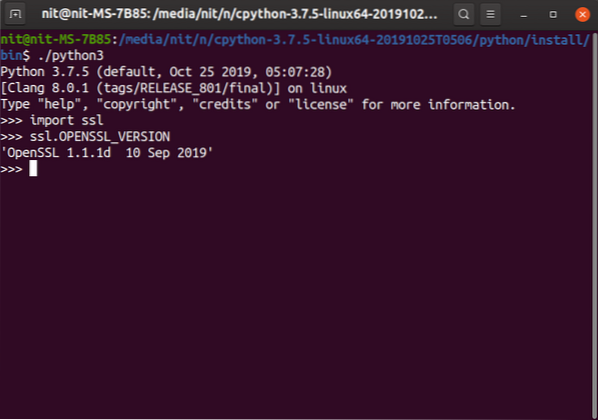
Przenośny PyPy dla Linuksa
Portable PyPy, jak sama nazwa wskazuje, zapewnia przenośne kompilacje PyPy dla różnych dystrybucji Linuksa. PyPy to alternatywna implementacja języka Python, która koncentruje się na szybkości dzięki kompilatorowi „Just-in-Time”. W wielu scenariuszach jego wydajność jest porównywalna z Javą i C.
Korzystanie z tych kompilacji jest tak proste, jak pobranie przenośnego archiwum PyPy, rozpakowanie go, a następnie natychmiastowe uruchomienie pliku binarnego Pythona bez instalowania dodatkowych bibliotek. Te kompilacje są testowane pod kątem działania na różnych dystrybucjach opartych na DEB i RPM, w tym RHEL/Centos 6 i nowszych, Fedora, SuSE Linux, Ubuntu i stabilna wersja Debiana. Pliki binarne PyPy powinny działać w każdej dystrybucji zawierającej glibc 2.17.
Możesz pobrać najnowszą wersję tutaj. Pobrano tar.Plik bz2 można wyodrębnić za pomocą menedżera plików lub archiwów.
Po rozpakowaniu możesz znaleźć plik wykonywalny Pythona znajdujący się w katalogu „/path/to/extracted/folder/bin/”.
Aby wykonać plik Pythona przy użyciu tej wersji Pythona, musisz uruchomić:
$ /ścieżka/do/wyodrębniony/folder/bin/plik python3.pyJak wspomniano wcześniej, będziesz musiał podać pełną ścieżkę pliku wykonywalnego Pythona lub użyć „kropki ukośnika (./)” z terminala otwartego w katalogu pliku wykonywalnego.
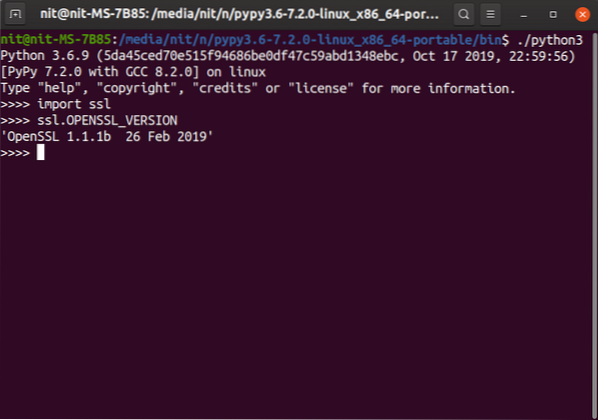
Anakonda
Anaconda to darmowa i otwarta dystrybucja Pythona do obliczeń naukowych (nauka o danych, uczenie maszynowe itp.).). Ma swój własny menedżer pakietów „conda”, który ma na celu uproszczenie zarządzania pakietami i wdrażania, chociaż można również użyć z nim menedżera pakietów pip po pewnym majsterkowaniu.
Anaconda zapewnia instalator wiersza poleceń dla systemu Linux i można go zainstalować w dowolnym miejscu, nawet bezpośrednio na dyskach zewnętrznych. Instalator znajdziesz tutaj.
Po pobraniu uruchom .sh instalatora i postępuj zgodnie z instrukcjami wyświetlanymi na ekranie. Możesz bezpośrednio określić ścieżkę do zewnętrznego dysku USB lub później skopiować folder instalacyjny.
Po zakończeniu instalacji plik wykonywalny Pythona znajduje się w katalogu „/path/to/installation/folder/bin/”.
Aby wykonać plik Pythona przy użyciu tej wersji Pythona, musisz uruchomić:
$ /ścieżka/do/instalacji/folderu/bin/pliku Python3.pyZauważ, że będziesz musiał podać pełną ścieżkę pliku wykonywalnego Pythona lub użyć „kropki ukośnika (./)” z terminala otwartego w katalogu pliku wykonywalnego.
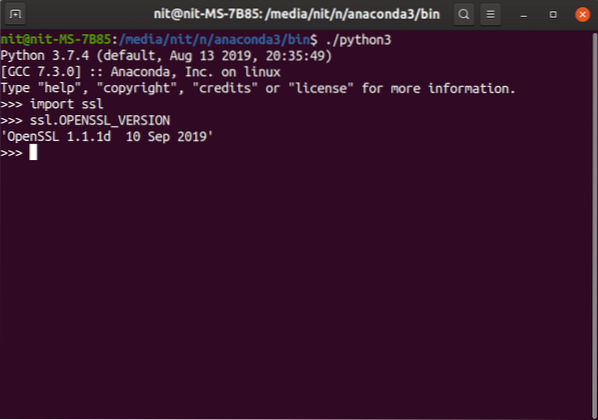
Są to jedyne trzy dostępne obecnie opcje, które zapewniają prekompilowane, przenośne pliki binarne Pythona dla systemu Linux. Jeśli przechowujesz je na dysku zewnętrznym, rozważ przechowywanie ich w skompresowanym formacie archiwum, a następnie rozpakuj je w systemie operacyjnym hosta, do którego podłączony jest dysk USB. Zwykle dyski wewnętrzne mają lepsze prędkości odczytu i zapisu, a pliki binarne Pythona uruchamiane z tych dysków wewnętrznych zapewniają lepszą wydajność niż te działające na nośnikach zewnętrznych. Oczywiście zawsze masz możliwość uruchomienia Pythona bezpośrednio z wyodrębnionego folderu przechowywanego na dysku zewnętrznym, jeśli wolisz.
 Phenquestions
Phenquestions


